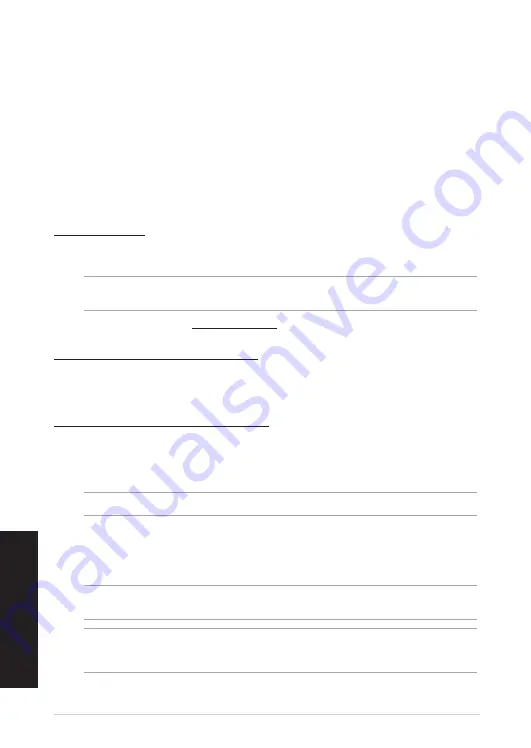
Gyors üzembe helyezési útmutató
22
M
agy
ar
Első lépések
A játékokhoz kialakított, vezeték nélküli ROG Gladius II egér feltöltése:
Csatlakoztassa a vezeték nélküli ROG Gladius II egeret a számítógép egyik USB-portjába vagy egy
tápegységhez a tartozékként kapott USB-kábel segítségével az egér feltöltéséhez.
A játékokhoz kialakított, vezeték nélküli ROG Gladius II egér csatlakoztatása:
USB-kábel használata
1. Csatlakoztassa az USB-kábelt a számítógép USB-csatlakozójához.
2. Csatlakoztassa a micro USB-kábelt a játékokhoz megtervezett egérhez.
MEGJEGYZÉS:
Győződjön meg arról, hogy a micro USB-kábelen lévő ROG embléma felfelé néz, amikor a kábelt a
játékokhoz megtervezett egérhez csatlakoztatja.
3. Töltse le az illesztőprogramot a http://www.asus.com webhelyről, majd telepítse a számítógépére.
Az RF 2,4 GHz-es vezeték nélküli mód használata
1. Csatlakoztassa a tartozékként kapott USB-hardverkulcsot a számítógép USB-portjába.
2. Állítsa át a csatlakozási kapcsolót az RF 2,4 GHz-es vezeték nélküli üzemmódra.
Az egér párosítása Bluetooth kapcsolaton keresztül
1. Állítsa át a csatlakozási mód kapcsolóját Bluetooth csatlakozási módra.
2. Állítsa be a számítógépét a párosítás megkezdéséhez.
Kattintson a Start > Vezérlőpult > Eszközök
és nyomtatók menüpontra, majd kattintson az
Eszköz hozzáadása lehetőségre
, és válassza ki a
ROG
GLADIUS II WIRELESS
opciót a párosítás elindításához.
MEGJEGYZÉS:
A számítógép beállításának lépései Windows® 7 és Windows® 10 rendszerben megegyeznek.
3. Az egér automatikusan megkezdi a párosítást. Az egéren lévő LED-fények 60 másodpercig kék színnel
villognak párosítás közben.
4. Miután az egér párosítása sikerült, az egéren lévő LED-fények 3 másodpercig kék színnel világítanak,
majd visszatérnek az eredeti világítási effektushoz.
FONTOS!
Ha a párosítást követően problémákat tapasztal az egér újracsatlakoztatásakor, távolítsa el az eszközt az
eszközök listájáról, majd kövesse az 1-4. lépéseket az ismételt csatlakoztatáshoz.
MEGJEGYZÉS:
Ha az egeret egy másik eszközzel szeretné párosítani, tartsa megnyomva a
bal gombot
, a
jobb
gombot
és a
DPI gombot
3 másodpercig. Ekkor az egéren lévő LED-ek kék színnel fognak villogni. A Bluetooth-
párosítás visszaáll alaphelyzetbe, és az egeret igény szerint másik eszközzel párosíthatja.
Rendszerkövetelmények
•
Windows® 10 / Windows® 7
•
100 MB terület a merevlemezen (az opcionális szoftver telepítéséhez)
•
USB-csatlakozó
•
Internetkapcsolat (az opcionális szoftver letöltéséhez)
Magyar






























